PS软件怎么制作动感的小装饰元素?
来源:网络收集 点击: 时间:2024-06-19首先打开PS软件,新建一个页面尺寸。
这个尺寸根据自己的需要设定,也可以任意设定,做好之后移动到我们想要摆放的文件中。但是分辨率和尺寸要设置的高一点,这样出来不会因为放大而失真。
如下图
 2/7
2/7然后选择工具栏中的钢笔工具,我们用钢笔工具绘制一个小的三角形。
在属性栏中勾选形状,而不是路径。然后在页面空白处直接绘制就可以了。
最后让三角形闭合,这样就完成了绘制。
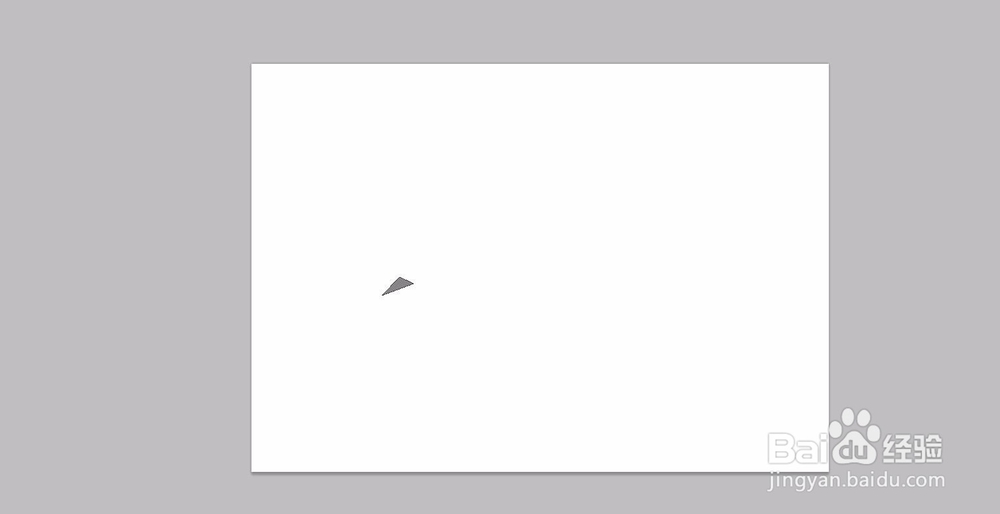 3/7
3/7然后为了方便操作,我们将这个三角形保存为智能对象。
然后复制一层,可以直接按住这个图层向下复制。然后将其中一个图层的眼睛关闭掉,备用。
我们先来制作其中的一个三角形。
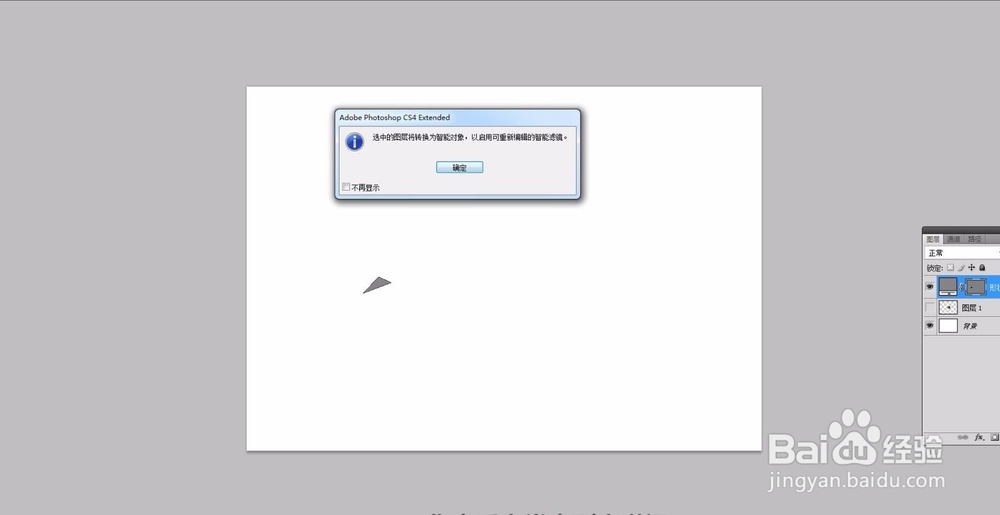 4/7
4/7选择一个三角形的图层,执行滤镜——模糊——高斯模糊。
对三角形进行模糊,因为我们要的是动感的装饰,所以肯定是模糊的而不是非常清晰的。数值根据自己的实际需要设置。如下图是我设置的参数。
这个参数没有必要去记忆。因为尺寸不同效果也会不同。
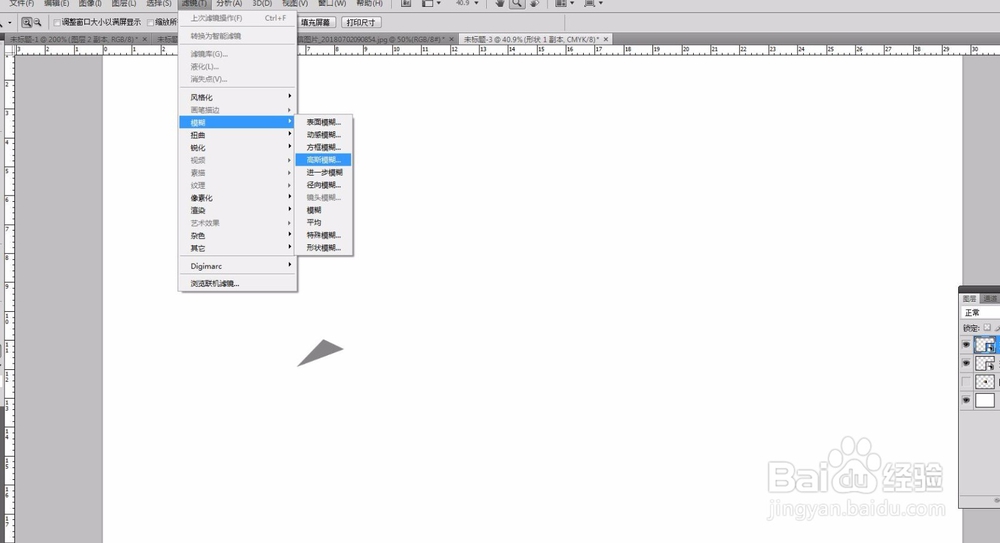
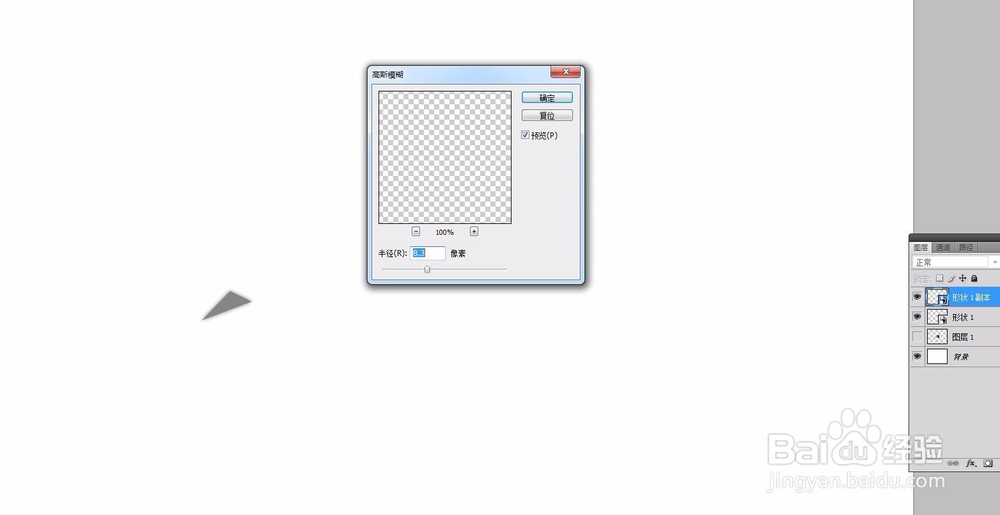 5/7
5/7做好之后点击确定。然后将眼睛关闭掉,打开另外一个三角形的图层。
选择这个图层再次执行滤镜——模糊——动感模糊。这次我们设置动感模糊,是让装饰图有一个运动的状态。
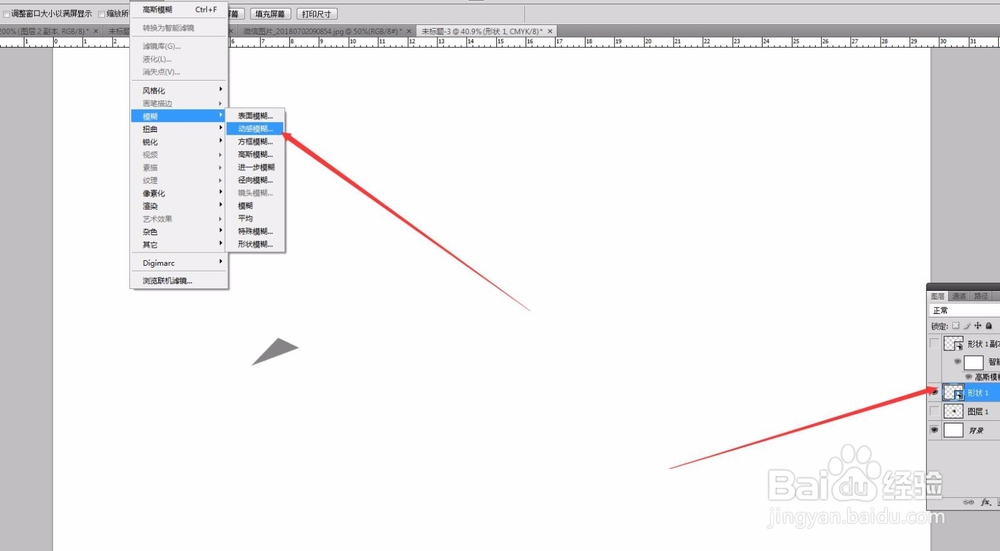 6/7
6/7在进行动感模糊的时候要考虑两个问题。
第一个是角度,也就是物体是向哪个方向运动的,我们可以直接移动角度这个图标来改变方向。
第二个是数值的大小,数值可以稍微大一点,有一个动感的状态。
 7/7
7/7做好动感模糊之后点击确定。然后将两个三角形的图层都显示出来。将位置摆放在适合的位置,两个三角形保持重叠的状态。
然后可以将他们合并成一个图层为了更方便。
我们可以通过色相饱和度来改变他的颜色。
然后将它移动到一个文件中看一下效果。

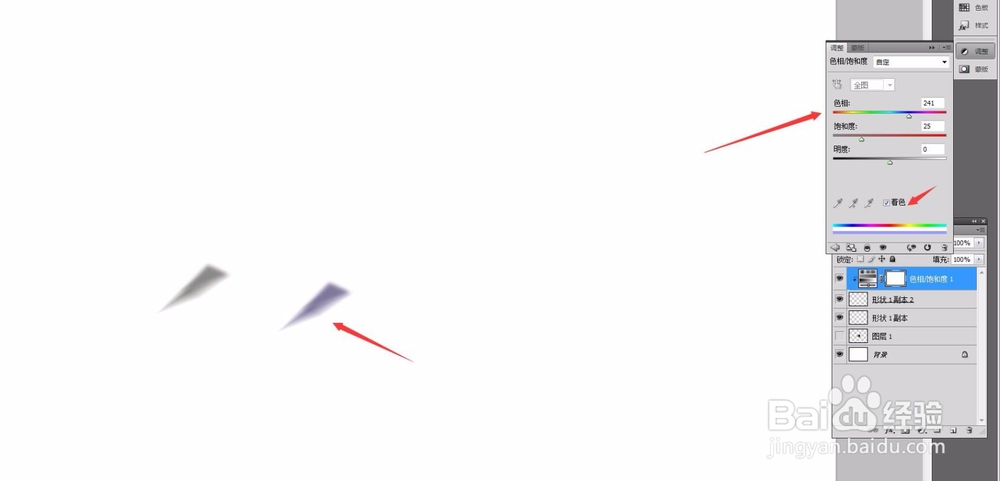
 装饰PS动感模糊
装饰PS动感模糊 版权声明:
1、本文系转载,版权归原作者所有,旨在传递信息,不代表看本站的观点和立场。
2、本站仅提供信息发布平台,不承担相关法律责任。
3、若侵犯您的版权或隐私,请联系本站管理员删除。
4、文章链接:http://www.1haoku.cn/art_909264.html
 订阅
订阅